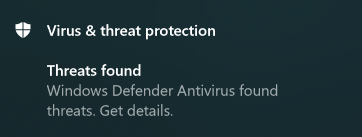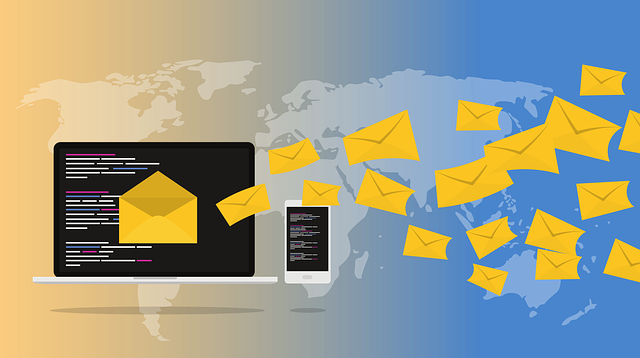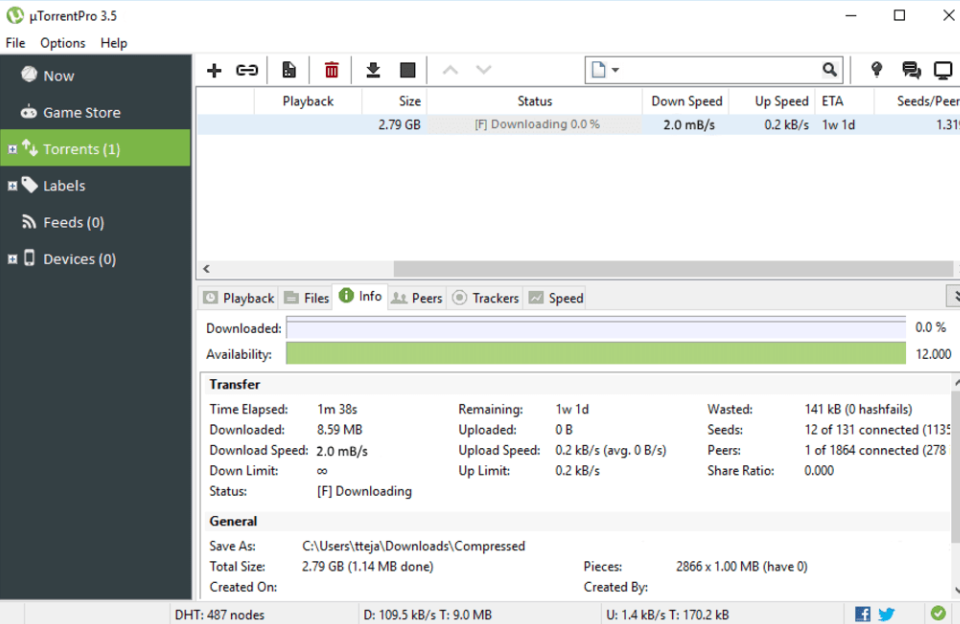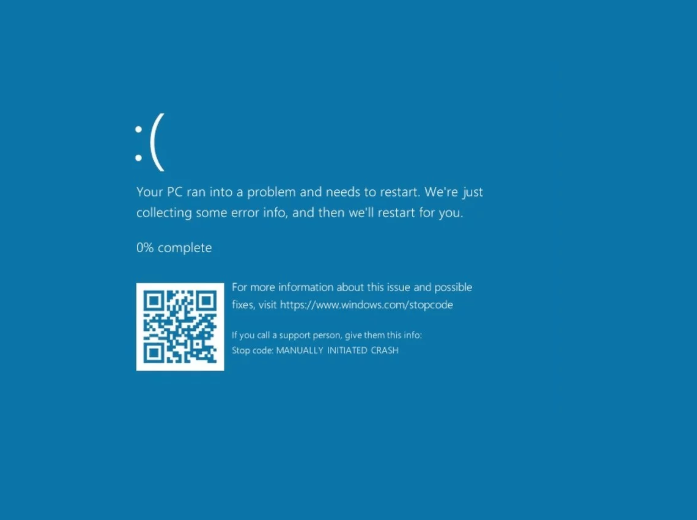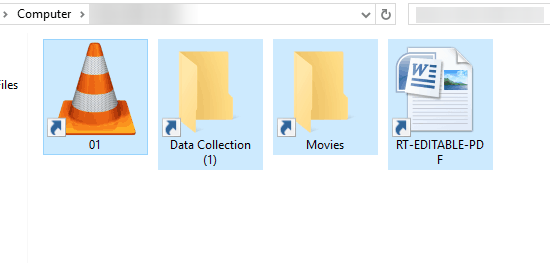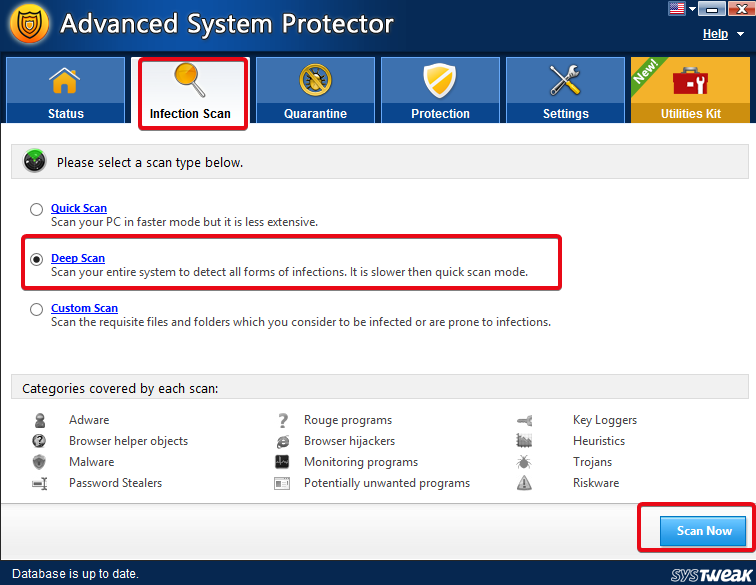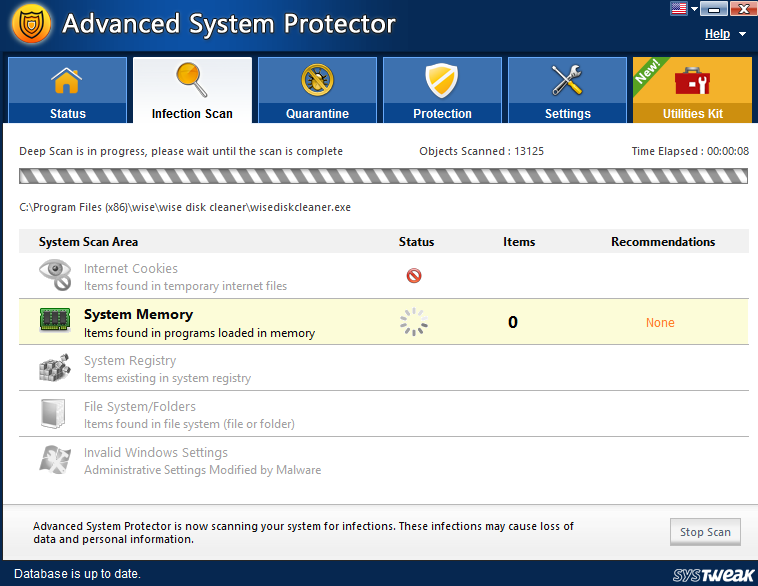Εν αγνοία σας, το σύστημά σας μπορεί να έχει ήδη πέσει θύμα απειλητικών απειλών κακόβουλου λογισμικού που μπορεί να προκαλέσουν ανεπανόρθωτες ζημιές στον υπολογιστή σας και να σβήσουν τα δεδομένα σας. Σίγουρα θέλετε να αποφύγετε τέτοια περιστατικά, αλλά αυτά τα σενάρια είναι επικείμενα εάν αφήσετε ανεξέλεγκτη την ασφάλεια του συστήματός σας.
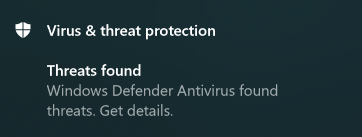
Οι απειλές κακόβουλου λογισμικού μπορεί να προκύψουν από πολλά μέσα εν αγνοία των χρηστών. Οι καθημερινές δραστηριότητες των χρηστών στον ιστό ανοίγουν το δρόμο για τους χάκερ για να ρίξουν κακόβουλο λογισμικό στο σύστημά σας μέσω email ηλεκτρονικού ψαρέματος, διαφημιστικών συνδέσμων, ψεύτικων συνδέσμων λήψης και ίσως μέσω μολυσμένων περιφερειακών συσκευών, όπως μονάδες πένας και εξωτερικούς σκληρούς δίσκους. Όποια και αν είναι η αιτία, επιδεινώνεται καθώς στην πλειονότητα των σεναρίων, οι μολύνσεις από κακόβουλο λογισμικό δεν εντοπίζονται μέχρι να προκαλέσουν σοβαρή ζημιά στο λογισμικό του συστήματός σας και στις σχετικές εφαρμογές.
Επομένως, είναι σημαντικό να κατανοήσετε τα σημάδια μόλυνσης από κακόβουλο λογισμικό στο σύστημά σας, να κατανοήσετε τις συνέπειές τους και να αναζητήσετε αποτελεσματικές λύσεις για την αντιμετώπιση τέτοιων ανησυχιών. Εδώ έχουμε παραθέσει πώς να αναγνωρίζετε τα σημάδια μόλυνσης από κακόβουλο λογισμικό στο σύστημά σας και πώς μπορείτε να αντιμετωπίσετε τους πιθανούς κινδύνους που ενέχει μια τέτοια μόλυνση.
Αιτίες μόλυνσης από κακόβουλο λογισμικό και ιούς σε συστήματα Windows
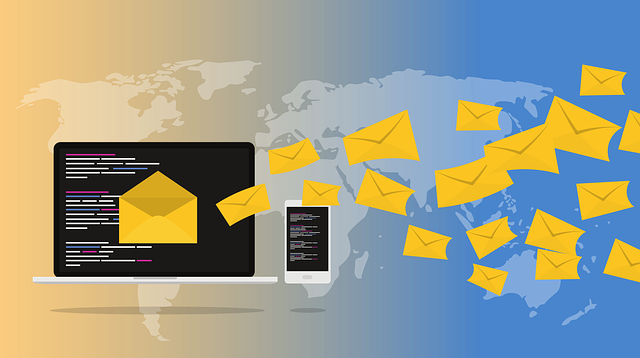
1. Οι επιθέσεις ηλεκτρονικού ψαρέματος και η αποστολή ανεπιθύμητων μηνυμάτων ηλεκτρονικού ταχυδρομείου είναι οι πιο συνηθισμένες μέθοδοι που χρησιμοποιούνται από χάκερ για να κλέψουν πληροφορίες χρήστη ή να μολύνουν το σύστημα επισυνάπτοντας στην αλληλογραφία ένα αρχείο φορτωμένο με κακόβουλο λογισμικό. Η αποστολή ανεπιθύμητων μηνυμάτων ηλεκτρονικού ταχυδρομείου περιλαμβάνει την αποστολή κακόβουλων συνδέσμων και συνημμένων σε άτομα. Εάν κάνετε κλικ, αυτοί οι κακόβουλοι σύνδεσμοι και τα συνημμένα ενδέχεται να μολύνουν τον υπολογιστή σας.
2. Μία από τις κύριες πηγές μόλυνσης από κακόβουλο λογισμικό είναι ο ιστός. Αρκετές ιστοσελίδες περιέχουν συνδέσμους και ανακατευθύνσεις διαφημίσεων που περιέχουν κακόβουλους κώδικες. Σε αυτούς τους συνδέσμους, εάν κάνετε κλικ, πραγματοποιούν λήψη ενός αρχείου φορτωμένου κακόβουλου λογισμικού στον υπολογιστή σας, το οποίο μερικές φορές δεν εντοπίζεται. Τέτοιες επιθέσεις ονομάζονται επιθέσεις drive-by-download .
3. Ορισμένες εφαρμογές συνοδεύονται από πακέτο λογισμικού το οποίο εγκαθίσταται χωρίς ειδοποίηση. Αυτό το λογισμικό μπορεί να είναι κακόβουλο καθώς προέρχεται από άγνωστες και μη αξιόπιστες πηγές.
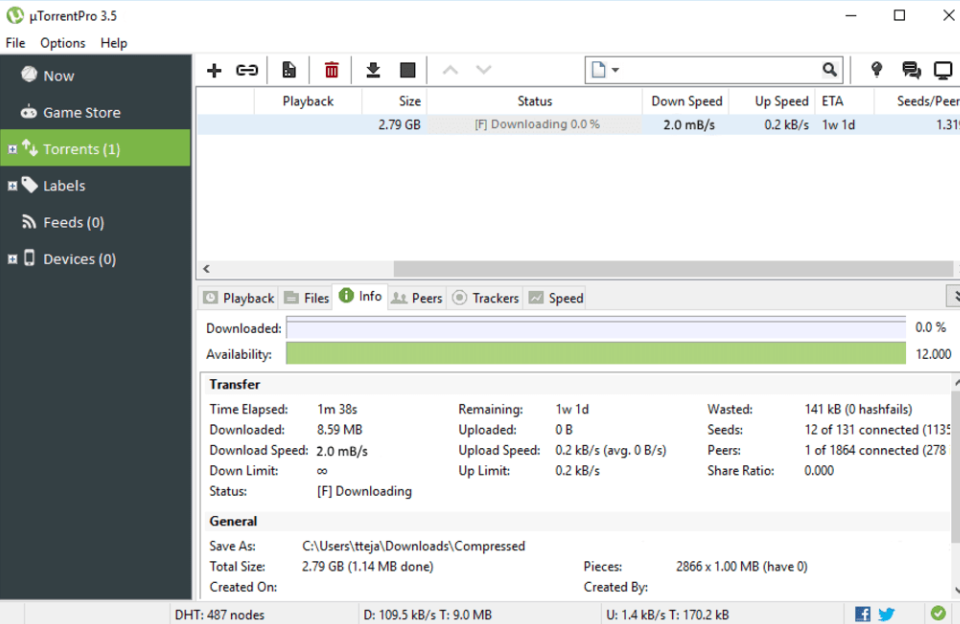
4. Torrents τα αρχεία που αποστέλλονται σε δίκτυα που δεν προστατεύονται και ως εκ τούτου είναι breachable. Διάφοροι χάκερ βάζουν κακόβουλα torrents με ψεύτικα ονόματα για να παρασύρουν τους χρήστες να τα κατεβάσουν. Αυτά τα αρχεία φέρουν μεταμφιεσμένο κακόβουλο λογισμικό και μπορεί να είναι επικίνδυνα για τον υπολογιστή σας.
5. Οι εφαρμογές hack, δηλαδή οι δωρεάν εκδόσεις εφαρμογών premium, είναι επίσης επικίνδυνες. Αυτά δημιουργούνται από άγνωστους προγραμματιστές και μπορεί να είναι κακόβουλης φύσης. Δεν συνιστάται η χρήση τους καθόλου.
Σημάδια μόλυνσης από κακόβουλο λογισμικό στον υπολογιστή σας
– Η επιβράδυνση του υπολογιστή είναι το πιο κοινό σημάδι μόλυνσης από κακόβουλο λογισμικό. Ωστόσο, η αργή λειτουργία των εφαρμογών σε έναν υπολογιστή μπορεί να είναι αποτέλεσμα ξεπερασμένων προγραμμάτων οδήγησης.
– Ένας υπολογιστής που έχει μολυνθεί από κακόβουλο λογισμικό τείνει να δημιουργεί ενοχλητικά αναδυόμενα παράθυρα διαφημίσεων προβολής κάθε φορά που συνδέεστε στο διαδίκτυο. Αυτά αντιπροσωπεύουν την πρώτη φάση μιας προγραμματισμένης επίθεσης phishing. Εάν κάνετε κλικ σε οποιοδήποτε, μπορείτε να εγκαταλείψετε τις πληροφορίες του συστήματός σας και την πρόσβαση σε προσωπικά δεδομένα στους χάκερ.
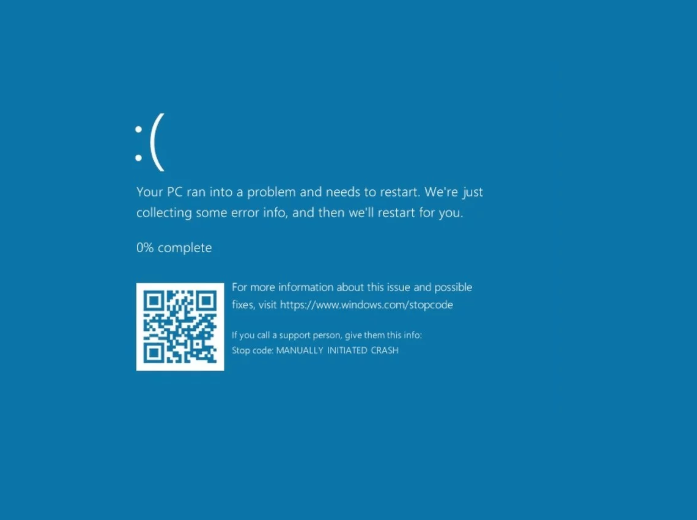
– Η Blue Screen of Death (BSOD) γίνεται κοινή σε έναν υπολογιστή που έχει μολυνθεί από κακόβουλο λογισμικό. Προκύπτουν σφάλματα BSOD εάν ένα ανεπιθύμητο πρόγραμμα τείνει να έχει πρόσβαση στη μνήμη του συστήματός σας. Εάν αντιμετωπίζετε τακτικά τέτοια σφάλματα, σημαίνει ότι ένα πρόγραμμα κακόβουλου λογισμικού προσπαθεί να αποκτήσει πρόσβαση στη μνήμη RAM σας για δεδομένα συστήματος.
– Η κατάρρευση εφαρμογής και συστήματος γίνεται μια συνηθισμένη ενόχληση σε περίπτωση μόλυνσης από κακόβουλο λογισμικό. Οι εφαρμογές του συστήματός σας τείνουν να διακοπούν, τα προγράμματα περιήγησης δεν ανταποκρίνονται στις διευθύνσεις URL και οι εφαρμογές επανεκκινούνται αυτόματα.
– Υπάρχουν περιπτώσεις που μπορεί να βρείτε τη λύση προστασίας από ιούς (εάν χρησιμοποιείτε) απενεργοποιημένη . Σε περίπτωση που δεν θυμάστε να το κάνετε μόνοι σας, τότε έχετε κακόβουλο λογισμικό στον υπολογιστή σας που μπορεί να παρακάμψει το λογισμικό προστασίας από ιούς.
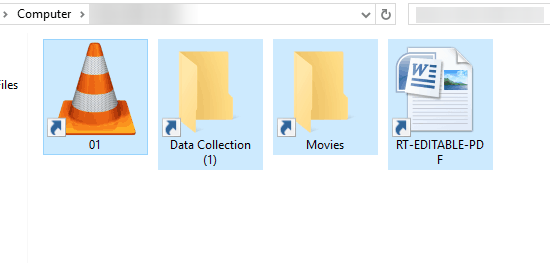
– Οι συντομεύσεις σε άγνωστα αρχεία εμφανίζονται στις τοπικές μονάδες δίσκου σας. Αυτά είναι σημάδια κακόβουλου λογισμικού που μπορεί να έχουν εισέλθει μέσω μιας μολυσμένης μονάδας USB που είναι συνδεδεμένη στον υπολογιστή σας.
– Η μόλυνση από κακόβουλο λογισμικό εγκαθιστά μερικές φορές ένα δυνητικά ανεπιθύμητο πρόγραμμα χωρίς ειδοποίηση στον υπολογιστή σας. Αναζητήστε τον πίνακα ελέγχου του συστήματός σας για εγκατεστημένες εφαρμογές και δείτε εάν εμφανίζεται κάποιο άγνωστο εικονίδιο εφαρμογής εκεί.
– Η μόλυνση από κακόβουλο λογισμικό παράγει κακόβουλα αρχεία που αρχίζουν να γεμίζουν τον σκληρό σας δίσκο. Έτσι, αν δείτε ποτέ ένα απροσδόκητο μήνυμα έλλειψης αποθήκευσης στην οθόνη, και παρόλο που δεν έχετε πολλά στη μονάδα, σίγουρα έχετε κάποιο πρόβλημα με τον υπολογιστή σας.
– Εάν υπάρχουν ανεπιθύμητα μηνύματα ηλεκτρονικού ταχυδρομείου και μηνύματα που λαμβάνονται από τους φίλους σας στο όνομά σας, τότε είναι σαφές σημάδι ότι το σύστημά σας έχει μολυνθεί.
Πώς να απαλλαγείτε από κακόβουλο λογισμικό και να το τεμαχίσετε από το σύστημά σας
Ο καλύτερος τρόπος για να απαλλαγείτε από κακόβουλο λογισμικό και άλλες απειλές που εντοπίστηκαν είναι να χρησιμοποιήσετε μια αποτελεσματική λύση ασφαλείας. Οι λύσεις ασφαλείας βοηθούν στην εξάλειψη αυτών των απειλών από το σύστημά σας. Μπορούν να εκτελούν σαρώσεις σε βάθος, έτσι ώστε τα μολυσμένα αρχεία και οι φάκελοι να εξαλειφθούν και να εξαλειφθούν από το σύστημα.
Το Advanced System Protector είναι ένα ειδικά αποκλειστικό εργαλείο για την αφαίρεση κακόβουλου λογισμικού από συστήματα Windows.

Το εργαλείο εκτελεί μια σάρωση συστήματος για να βρει οποιοδήποτε πιθανό κακόβουλο λογισμικό ή λογισμικό υποκλοπής στον υπολογιστή σας. Αποτελείται από μια ενότητα που εκτελείται σε μερικά βήματα και έχει ορισμένα πρόσθετα βοηθητικά προγράμματα για να διατηρεί το σύστημά σας ασφαλές. Δείτε πώς φαίνεται η αρχική οθόνη του Advanced System Protector:
Τώρα εδώ μπορείτε να δείτε ένα κουμπί Έναρξη σάρωσης τώρα , αλλά είναι καλύτερα να μεταβείτε στην επόμενη ενότητα και να εκτελέσετε τη σάρωση σε βάθος .
Το Deep Scan θα ενεργούσε σε κάθε φάκελο στο σύστημά σας. Όταν ολοκληρωθεί η σάρωση, εμφανίζονται τα αποτελέσματα.
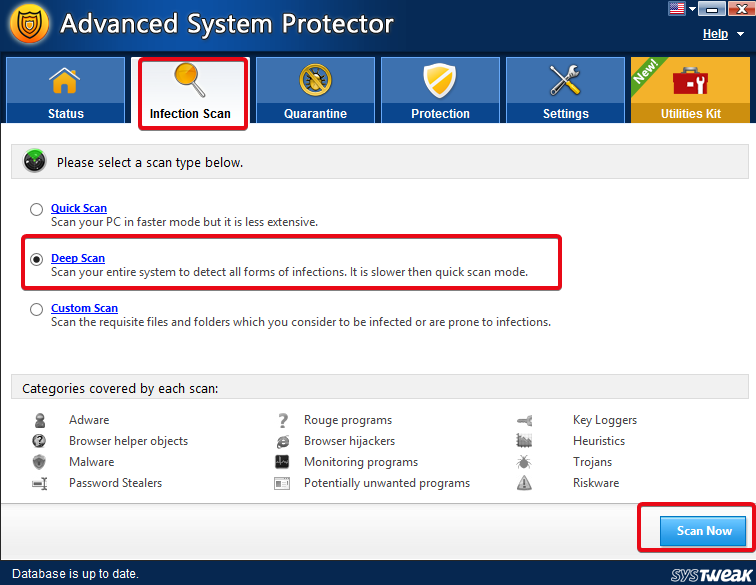
Επιπλέον, μπορείτε να διαγράψετε αυτές τις απειλές στην ενότητα Καραντίνα και να μετακινηθείτε με ένα νέο σύστημα, καθαρό από κάθε είδους κακόβουλο λογισμικό.
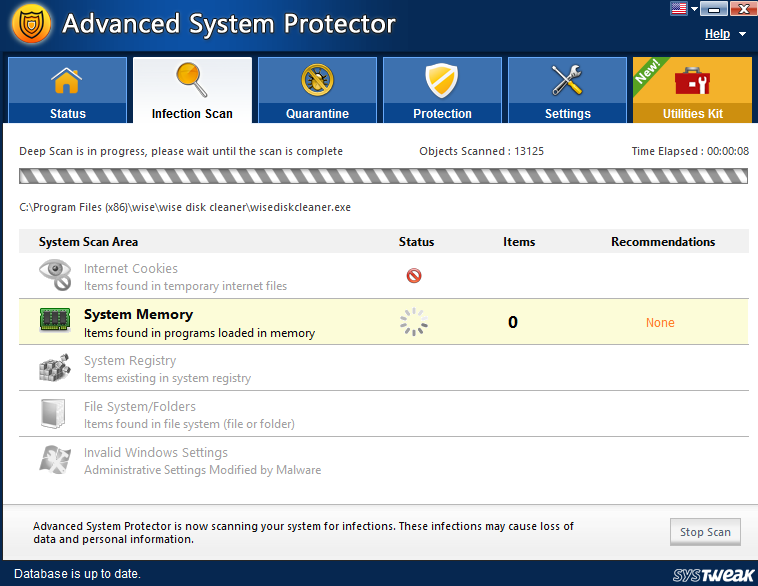
Υπάρχουν μερικά ακόμη πρόσθετα εργαλεία που διαθέτει το Advanced System Protector για να προσθέσει ασφάλεια στο σύστημά σας:
– Μπορείτε να προγραμματίσετε σαρώσεις έτσι ώστε το σύστημά σας να παραμένει ενημερωμένο.
– Για την αποφυγή περαιτέρω ζημιών, το Advanced System Protector προσφέρει μια δωρεάν επέκταση για το πρόγραμμα περιήγησής σας που ονομάζεται Stop All Ads . Η επέκταση απενεργοποιεί τις διαφημίσεις σε ιστοσελίδες και ακόμη και τις ενοχλητικές διαφημίσεις στο YouTube. Αυτό θα εμποδίσει τις κακόβουλες διαφημίσεις σε ιστοσελίδες να μολύνουν τον υπολογιστή σας.
– Μπορείτε να προσαρμόσετε τη σάρωση για να πραγματοποιήσετε τη διαδικασία αφαίρεσης κακόβουλου λογισμικού σε επιλεγμένες μονάδες δίσκου.
– Το Start-up Manager επιτρέπει στους χρήστες να βελτιώσουν τον χρόνο εκκίνησης του συστήματος αφαιρώντας τα ανεπιθύμητα στοιχεία εκκίνησης.
Οι μολύνσεις από κακόβουλο λογισμικό φέρουν ορισμένα κοινά σημάδια που μερικές φορές είναι εύκολο να εντοπιστούν. Αλλά εάν δεν τροφοδοτούνται, μπορεί να προκαλέσουν σοβαρές, ανεπανόρθωτες βλάβες στο σύστημα. Ο σωστός τρόπος για να απαλλαγείτε από τέτοιου είδους κακόβουλο λογισμικό είναι να χρησιμοποιήσετε ένα ειδικό εργαλείο λογισμικού. Το Advanced System Protector είναι ένα από τα εξαιρετικά εργαλεία που εκτελούν μια χρήσιμη σάρωση συστήματος για την εξάλειψη απειλών κακόβουλου λογισμικού. Σας βοηθά να εξαλείψετε όλες αυτές τις μολύνσεις από το σύστημά σας και προσφέρει μια νέα αρχή. Επιπλέον, αποκλείοντας κακόβουλο περιεχόμενο σε προγράμματα περιήγησης ιστού, αποτρέπει περαιτέρω μολύνσεις που προέρχονται από τον Ιστό.
Έχετε αντιμετωπίσει τέτοια σημάδια;
Ενημερώστε μας ποια σημάδια από αυτά έχετε δει στο σύστημά σας και ποια μέτρα λάβατε για την επίλυσή τους. Πατήστε το πλαίσιο σχολίων και για περισσότερες τεχνολογικές ενημερώσεις από εμάς, εγγραφείτε στο ενημερωτικό μας δελτίο.